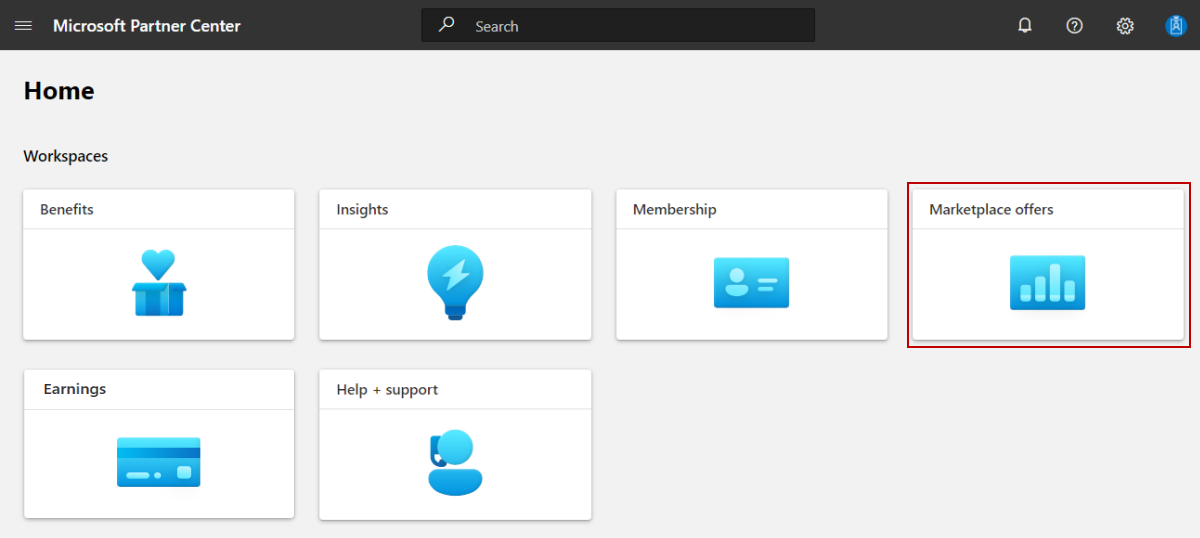Vytvoření nabídky spravované služby pro komerční marketplace
Tento článek vysvětluje, jak vytvořit nabídku spravované služby pro komerční marketplace Microsoftu pomocí Partnerského centra.
Než začnete
Pokud chcete publikovat nabídku spravované služby, musíte splnit následující požadavky:
- Mít označení Partner pro řešení pro infrastrukturu (Azure). Pokud jste to ještě neudělali, přečtěte si Plán nabídky spravované služby pro komerční trh. Pomůže vám připravit potřebné prostředky při vytváření nabídky v Partnerském centru.
- V Partnerském centru máte účet komerčního marketplace a ujistěte se, že je váš účet zaregistrovaný v programu komerčního marketplace. Viz Vytvoření účtu komerčního marketplace v Partnerském centru a Ověření informací o účtu při registraci do nového programu Partnerského centra.
Vytvoření nové nabídky
Na domovské stránce vyberte dlaždici nabídky Marketplace.
Na stránce nabídek na Marketplace vyberte + Nová nabídka>Spravovaná služba.
V dialogovém okně
Nová spravovaná služba zadejte IDnabídky. Toto je jedinečný identifikátor každé nabídky ve vašem účtu. Tento identifikátor je viditelný v adrese URL seznamu komerčního trhu a šablonách Azure Resource Manageru (pokud je to možné). Pokud například do tohoto pole zadáte test-offer-1, webová adresa nabídky bude https://azuremarketplace.microsoft.com/marketplace/../test-offer-1.- Každá nabídka ve vašem účtu musí mít jedinečné ID nabídky.
- Používejte jenom malá písmena a číslice. Může obsahovat pomlčky a podtržítka, ale bez mezer a je omezena na 50 znaků.
- ID nabídky nelze po výběru možnosti Vytvořitzměnit.
Zadejte alias nabídky. Toto je název použitý pro nabídku v Partnerském centru. Není vidět v online obchodech a liší se od názvu nabídky zobrazeného zákazníkům.
Přiřaďte novou nabídku vydavateli k. Vydavatel zastupuje účet vaší organizace. Možná budete muset vytvořit nabídku pod konkrétním vydavatelem. Pokud ne, můžete jednoduše přijmout účet vydavatele, ke kterému jste již přihlášeni.
Pokud chcete vygenerovat nabídku a pokračovat, klikněte na Vytvořit.
Podrobnosti o nastavení
Tato část se nevztahuje na tento typ nabídky.
Kontakty na potenciální zákazníky
Když zákazník projeví zájem nebo použije váš produkt, dostanete zájemce v pracovním prostoru Doporučení v Partnerském centru.
Produkt můžete také propojit se systémem řízení vztahů se zákazníky (CRM), který tam bude zpracovávat potenciální zákazníky.
Poznámka
Připojení k systému CRM je volitelné.
Jak nastavit správu potenciálních zákazníků v centru pro partnery:
V Partnerském centru přejděte na kartu Nastavení nabídky.
V části Potenciální zákaznícivyberte odkaz Connect.
V dialogovém okně Podrobnosti o připojení vyberte ze seznamu cíl potenciálního zákazníka.
Vyplňte pole, která se zobrazí. Podrobné kroky najdete v následujících článcích:
- Nakonfigurujte nabídku tak, aby odesílala potenciální zákazníky do tabulky Azure
- Nakonfigurujte nabídku tak, aby odesílala potenciální zákazníky do dynamics 365 Customer Engagement (dříve Dynamics CRM Online).
- Nakonfigurujte nabídku tak, aby odesílala potenciální zákazníky do koncového bodu HTTPS
- Nakonfigurujte nabídku tak, aby odesílala potenciální zákazníky do marketo
- Nakonfigurujte nabídku tak, aby odesílala potenciální zákazníky do Salesforce
Pokud chcete ověřit konfiguraci, kterou jste zadali, vyberte odkaz Ověřit.
Po nakonfigurování podrobností o připojení vyberte Připojit.
Vyberte Uložit koncept.
Po odeslání nabídky k publikování v Partner Center ověříme připojení a pošleme vám testovací kontakt. Když si nabídku před zahájením provozu zobrazíte ve verzi Preview, otestujte připojení potenciálního zákazníka tím, že se pokusíte nabídku koupit sami v prostředí Preview.
Spropitné
Ujistěte se, že připojení k hlavnímu cíli zůstane aktualizované, abyste nepřišli o žádné leady.
Vyberte Uložit koncept před pokračováním na další kartu Vlastnosti.